室内渲染中高级灯光阴影技术(二):阴影的4种计算方法
▷阴影的4种计算方法
前面学习了[阴影参数]卷展栏中的参数含义,该卷展栏中的参数对所有的阴影计算方法都起作用。接下来学习4种不同的阴影计算方法,如图所示。
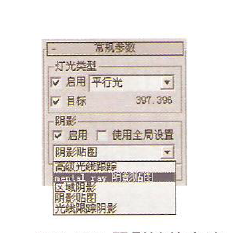
打开[常规参数]卷展栏,单击[阴影贴图]可以打开下拉选项,其中有5种不同的阴影计算方法: [高级光线跟踪] 、[mental ray阴影贴图]、[区域阴影] 、[阴影贴图] 和[光线跟踪阴影]。由于[mental ray阴影贴图]在使用mental ray渲染器进行渲染时才可使用,所以这里先不介绍这种阴影计算方法。下面我们就来一一讲解其余4种阴影计算方法。
01 阴影贴图
首先来讲解[阴影贴图]这种阴影计算方法。[阴影贴图] 算法的原理实际就是将阴影看成一张贴图,然后烘焙到阴影生成的地方。[阴影贴图] 是3ds Max系统默认的阴影计算方法,也是较为常用的阴影计算方法。
在选择了[阴影贴图]之后,会在下方出现相应的[阴影贴图参数]卷展栏。
将[阴影参数]卷展栏中的数值恢复为默认值,灯光颜色设置为默认白色RGB [255, 255, 255]。
在[阴影贴图参数]卷展栏中将[偏移]值设为1,对场景进行渲染,效果如图所示。
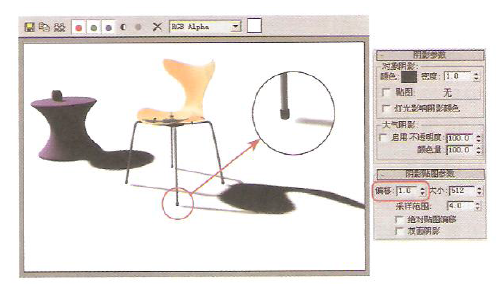
仔细观察渲染结果,椅子脚与阴影之间有明显的距离,现实生活中是不会产生这样的阴影的。
阴影与物体之间的距离是由[偏移] 值来进行控制的,目前默认的[偏移]值为1,所以阴影与物体之间有一段距离,没有完全连接在一起。
现在将[偏移] 值设置为0,使物体与阴影之间没有偏移,渲染效果如图所示。
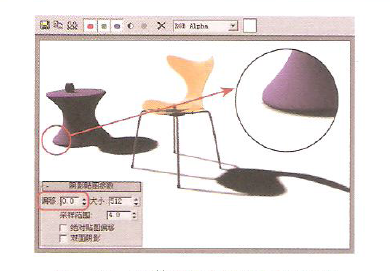
观察效果,椅子脚与阴影之间的距离消失了,但是在桌子的受光面却出现了较虚的阴影,这种阴影也是不正确的,这是由于[偏移]值太小造成的。
将阴影的[偏移] 值设置为0.5,对场景进行渲染,效果如图所示。
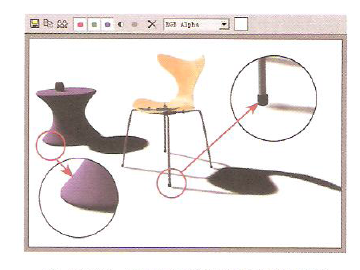
通常情况下,将阴影的[偏移]值设置为0.5, 就可以得到较为正确的阴影效果。
由于[阴影贴图]算法的原理是将阴影看成一张贴图烘培到阴影生成的地方,那么这个贴图就涉及到一个分辨率的问题,所以可以将[大小]参数理解为设置[阴影贴图]分辨率的参数。
首先将[采样范围]设置为最小值0.01,这样可以更加清晰地观察到[大小对阴影质量的影响。
将[大小]值分别设置为30、512和3000. 对其效果进行渲染,如图所示。
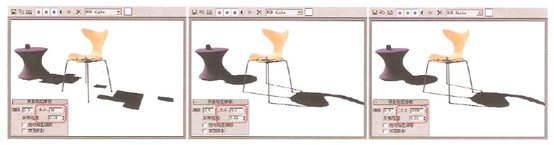
[大小]值为30时,阴影变成了方形的小块,完全丢失了阴影的细节。
[大小]值为512时,即[大小]的默认值,阴影的轮廓出现了,但是阴影边缘有很严重的锯齿现象,从边缘也能观察到小块的效果。
[大小]值为3 000时,阴影边缘的小块明显变小,但是边缘仍然有锯齿效果。
[大小]值越大,占用的内存会越多,相应耗费的渲染时间也会越长。
在介绍[大小]参数时,有一个问题尚未解决,就是阴影边缘的锯齿。要解决阴影边缘的锯齿,就需要设置[采样范围]参数了。
[采样范围]参数是对阴影产生模糊化处理的参数。在进行[大小] 参数的练习时,我们将[采样范围]参数设置为最小值0.01,也就是对阴影不会产生任何模糊效果,所以无论[大小]值设置得多高,都无法清除边缘的锯齿。
设置[采样范围]参数为4,即系统的默认值,分别设置[大小]为512、 3 000,对场景进行渲染,效果如图所示。
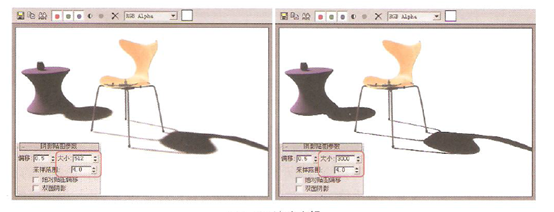
观察效果,将[采样范围]参数设置为4后,[大小] 为512的阴影看不见锯齿了,但是[大小为3 00的阴影仍然能够看见锯齿,还需要进一步提高[采样范围] 参数值。
设置[采样范围]参数为24,分别设置[大小]为512、3 000,再对场景进行渲染,效果如图所示。

同样是[采样范围]参数为24,[大小] 为512和3 000的区别就非常明显了。
TIPS:[大小] 值小的阴影,使用较小的[采样范围]就能使其边缘模糊;而[大小]值大的阴影,需要较大的[采样范围]值才能使其边缘模糊。[ 大小]值越小,[采祥范围]的模糊作用力就越强。
对于[双面阴影]参数的理解,先看下面的一个设置。现在将[阴影贴图参数]卷展栏还原为默认值,[大小] 为512,[采样范围] 为4, 使模型投射出较为清晰的阴影,对场景进行渲染,效果如图所示。
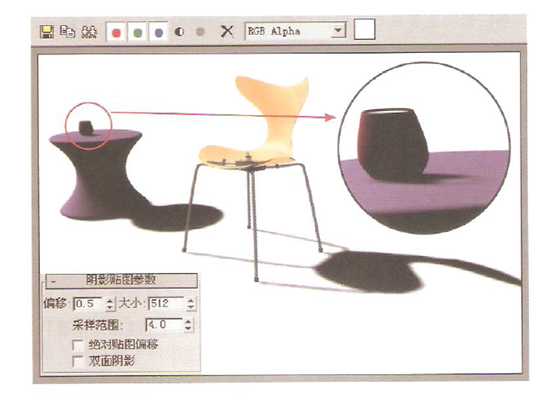
仔细观察效果,发现杯子的阴影不正确、 杯子的内侧并没有投射阴影,从而形成了一个中空的阴影。
产生这种现象的原因是因为杯子材质是单面材质,只有法线面可以投射阴影,而反法线面则无法投射阴影。
对于单面材质出现阴影错误的问题,有两种解决方法:
方法一,在[材质编辑器]中将材质设置为[双面]材质;
方法二,勾选[双面阴影]选项。
按M键打开[材质编辑器],找到杯子的材质,打开[明暗器基本参数]卷展栏,勾选[双面],对场景进行渲染,如图所示,这时杯子的阴影正确了。
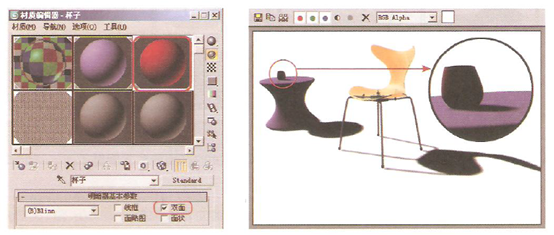
如果场景中有多个物体都是单面材质,就需要对其材质逐个进行修改,操作较繁琐。这时只需要勾选[阴影贴图参数]卷展栏中的[双面阴影]选项,就可以解决场景中所有物体的单面材质问题。
勾选[双面阴影]选项之后,阴影计算时间会有所增加。
[绝对贴图偏移]选项主要在动画输出时使用。进行单帧渲染时,不要勾选此项,否则会对阴影的质量产生影响。
[阴影贴图]的优缺点
至此,[阴影贴图]的所有参数就大致讲解完了,对于[阴影贴图]这种阴影计算方法,有优点,但是其缺点也是比较明显的。
优点:速度快,可产生模糊的阴影效果。
缺点:模糊的阴影效果不真实。模糊的阴影效果应是从物体近处向远处逐渐越来越模糊,而阴影贴图的模糊是阴影所有的地方全部模糊。它的另一个缺点在于,无法计算透明材质,如本例中椅子靠背的材质是透明材质,但是无法渲染出透明物体的阴影效果。
热门课程
专业讲师指导 快速摆脱技能困惑相关文章
多种教程 总有一个适合自己专业问题咨询
你担心的问题,火星帮你解答-
为给新片造势,迪士尼这次豁出去了,拿出压箱底的一众经典IP,开启了梦幻联动朱迪和尼克奉命潜入偏远地带卧底调查 截至11月24日......
-
此前Q2问答环节,邹涛曾将《解限机》首发失利归结于“商业化保守”和“灰产猖獗”,导致预想设计与实际游玩效果偏差大,且表示该游戏......
-
2025 Google Play年度游戏颁奖:洞察移动游戏新趋势
玩家无需四处收集实体卡,轻点屏幕就能开启惊喜开包之旅,享受收集与对战乐趣库洛游戏的《鸣潮》斩获“最佳持续运营游戏”大奖,这不仅......
-
说明:文中所有的配图均来源于网络 在人们的常规认知里,游戏引擎领域的两大巨头似乎更倾向于在各自赛道上激烈竞争,然而,只要时间足......
-
在行政服务优化层面,办法提出压缩国产网络游戏审核周期,在朝阳、海淀等重点区将审批纳入综合窗口;完善版权服务机制,将游戏素材著作......
-
未毕业先就业、组团入职、扎堆拿offer...这种好事,再多来一打!
众所周知,火星有完善的就业推荐服务图为火星校园招聘会现场对火星同学们来说,金三银四、金九银十并不是找工作的唯一良机火星时代教育......

 火星网校
火星网校
















